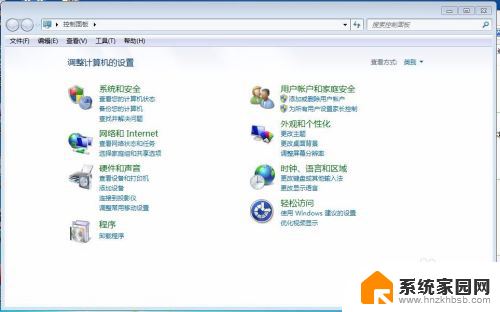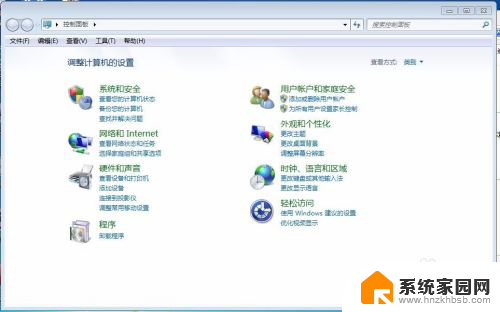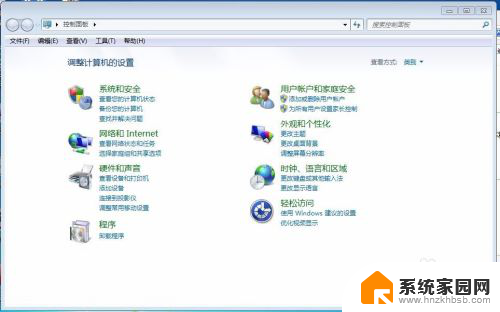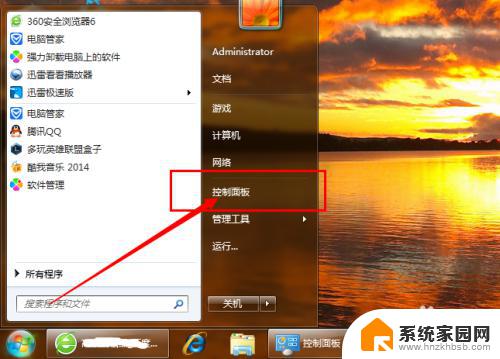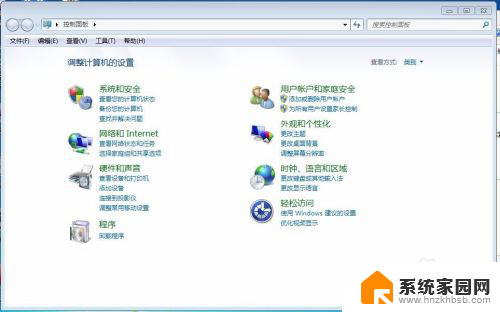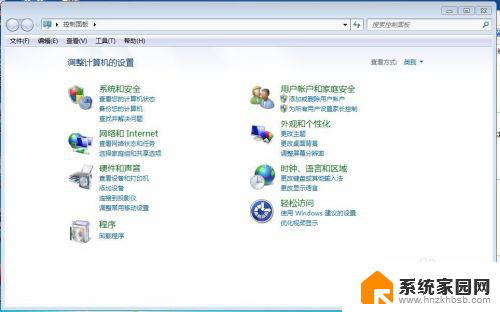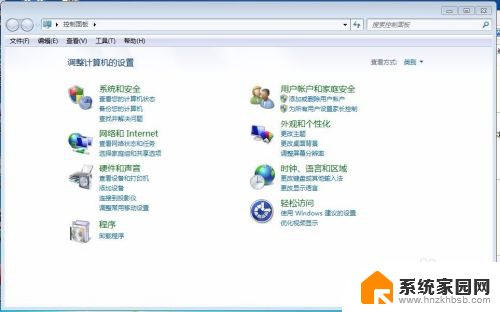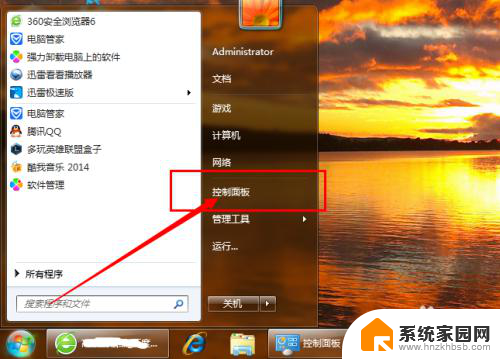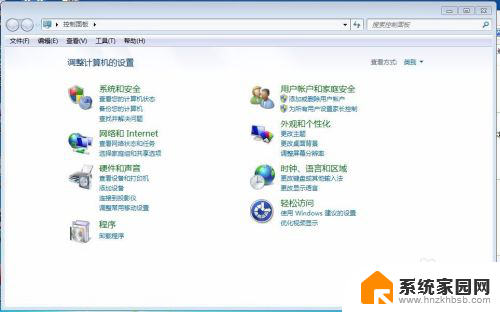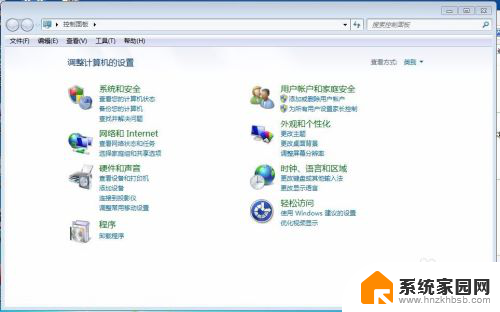怎样彻底卸载电脑软件 怎样彻底卸载电脑上的程序
更新时间:2024-08-10 17:08:55作者:xiaoliu
在使用电脑的过程中,我们经常需要安装各种软件来满足不同的需求,随着时间的推移,我们可能会发现一些软件不再需要或者不再符合我们的期望,这时就需要对其进行卸载。但有时候仅仅在控制面板中进行卸载并不能彻底清除软件的所有痕迹,因此需要采取一些额外的措施来彻底卸载电脑上的程序。接下来我们将介绍一些方法来帮助您彻底卸载电脑软件,以确保系统的干净和稳定。
具体步骤:
1.方法:
通过控制面板卸载软件:开始---控制面板---程序和功能,选择要卸载的软件。右击选择卸载,之后就开始卸载。不必再下载“强力卸载电脑上的软件”这个软件了,因为我们的电脑中都有电脑 系统自带的添加或删除程序功能。
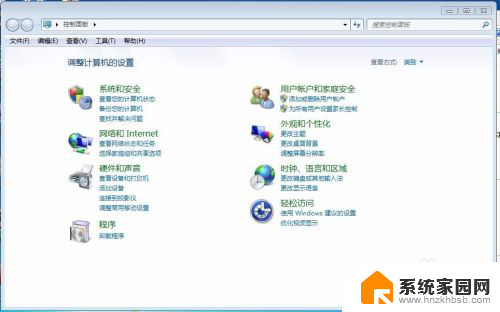
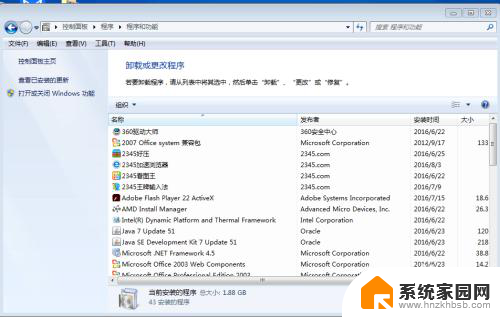 2强力卸载电脑上的软件:是以下的样子,用这个软件也是可以卸载软件的。在搜索框中写出你所要卸载的软件,可以快速找到要卸载的软件,而不必一个个找了。比较方便快速。
2强力卸载电脑上的软件:是以下的样子,用这个软件也是可以卸载软件的。在搜索框中写出你所要卸载的软件,可以快速找到要卸载的软件,而不必一个个找了。比较方便快速。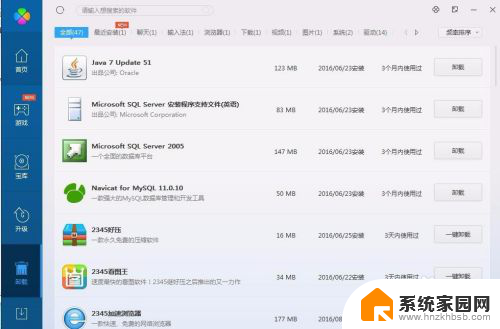
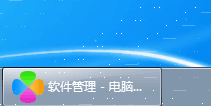 3怎么知道电脑上的软件已经卸载干净了:程序---控制面板---添加或删除应用程序,查看你刚才卸载掉的软件还在不在。
3怎么知道电脑上的软件已经卸载干净了:程序---控制面板---添加或删除应用程序,查看你刚才卸载掉的软件还在不在。
4.电脑管家
如果卸载得不够干净,还可以用电脑管家强力清除。
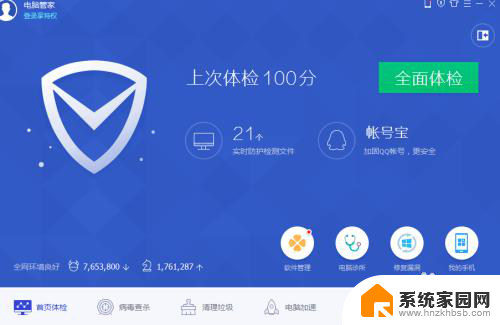
5.总之学会卸载软件和彻底卸载软件,以及检查软件是否以及卸载干净是很有必要的。尤其对于计算机专业的学生而言更是重中之重,因为我们的目标就是将电脑玩转于手掌之中,怎么能连这个都不会呢。

以上就是如何完全卸载电脑软件的全部内容,如果遇到这种情况,你可以按照以上步骤解决,非常简单快速。